このチュートリアルでは、cPanel にログインするための最も一般的な方法を探ります。また、cPanel にログインしようとする際の最も一般的なエラーを修正する方法についても説明します。 cPanel ログインのチュートリアルから始めましょう。
cPanel アカウントへのログイン方法
cPanel では、アカウント コントロール パネルに簡単にログインできます。
ブラウザのアドレス バーに入力して cPanel にアクセス
1. http://www.yoursite.com/cpanel
yoursite.com を実際のドメイン名に置き換えてください。
2. cPanel ユーザーとアカウントのパスワードを入力します
cPanel のパスワードは、Web ホスティング会社から提供されたものです。その情報が見つからない場合は、彼らに助けを求めてください。
ログイン画面は次のようになります:
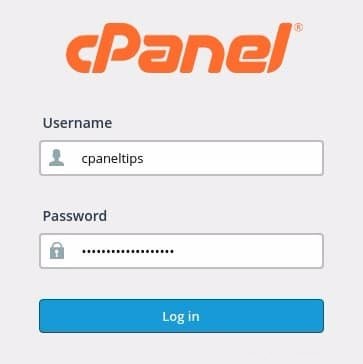
cPanel アカウントにアクセスする別の方法
cpanel サブドメインを使用して cPanel にアクセス:
http://cpanel.yoursite.com
yoursite.com を実際のサイト名に置き換えてください。
一般的な cPanel ログインの問題
ログイン ユーザーまたはパスワードが機能しません。
解決策:Web ホスティング プロバイダーに cPanel アカウントのパスワードをリセットするよう依頼してください。
次のように入力すると、404 エラーまたは空白のページが表示されます:http://www.mysite.com/cpanel
これは、DNS ネーム サーバーを変更したばかりの場合に発生する可能性があります。ドメインが世界中に完全に伝播するまで数時間待ちます。
以下に示すように、サーバー IP を使用してログインを試みることもできます:
http://YOUR.SERVER.IP:2082/
このチュートリアルでサーバー IP を取得する方法を学びます:
cPanel でサーバーのメイン共有 IP アドレスを見つける方法
cPanel ログイン – cPanel アカウントにログインするにはどうすればよいですか?最終更新日:2017 年 1 月 12 日 Esteban Borges